À l'heure actuelle, la majorité des utilisateurs devraient avoir la mise à jour anniversaire installée sur leurs ordinateurs. Cependant, étant donné que Microsoft déploie la mise à jour par vagues, il en reste quelques-uns qui doivent encore l'installer.
Si vous n'avez pas encore installé la mise à jour anniversaire sur votre ordinateur Windows 10, nous avons une petite astuce qui vous fera gagner du temps et des efforts. Si vous avez déjà installé une mise à jour plus volumineuse ou une nouvelle copie de Windows auparavant, vous savez probablement qu'une fois l'installation terminée, vous devez fournir des informations supplémentaires, telles que les informations d'identification de votre compte Microsoft, le nom de l'ordinateur et plus encore pour terminer. installer.
Bien que cela ne prenne pas beaucoup de temps, certains utilisateurs trouvent tout simplement cela ennuyeux. Heureusement, Microsoft a introduit une nouvelle option qui vous permet d'utiliser vos paramètres actuels tout en effectuant le processus de mise à niveau afin que vous n'ayez pas à vous soucier de cela chaque fois que vous mettez à jour votre ordinateur..
Voici ce que vous devez faire pour laisser Windows 10 terminer automatiquement le processus de mise à jour, sans aucune de vos propres actions:
- Ouvrez l'application Paramètres
- Accédez à Mises à jour et sécurité> Windows Update
- Aller aux options avancées
- Maintenant, cherchez le Utiliser mes informations de connexion pour terminer automatiquement la configuration de mon appareil après une mise à jour option, et cochez la case à côté
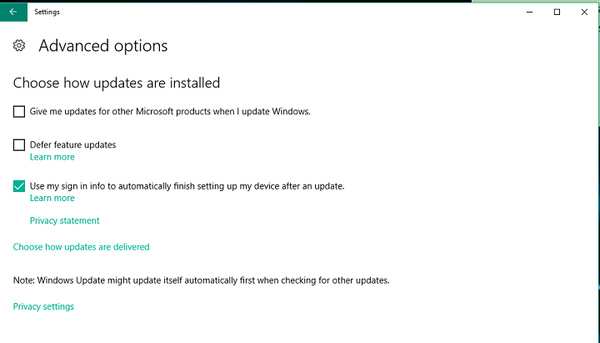
Lorsque vous effectuez votre prochaine mise à jour, Windows utilisera vos paramètres actuels et terminera le processus de lui-même. Bien que la mise à jour anniversaire soit en fait la première mise à jour de Windows 10 à laquelle cette option s'applique, vous pourrez également utiliser cette méthode lors de l'installation de futures mises à jour, car Microsoft ne supprimera probablement pas cette fonctionnalité à l'avenir..
L'utilisation de cette option élimine tous ces écrans avec du texte comme «Presque prêt» ou «Choisissez là où vous vous êtes arrêté». À cause de cela, vous pouvez trouver certaines applications qui ne fonctionnent pas ou des icônes de la barre des tâches manquantes. Ce n'est pas du tout un problème car votre système doit encore être entièrement préparé à l'utilisation, et c'est pourquoi ces écrans sont apparus en premier lieu. Alors, attendez un peu, redémarrez votre ordinateur et vous devriez avoir tout en place.
 Friendoffriends
Friendoffriends



